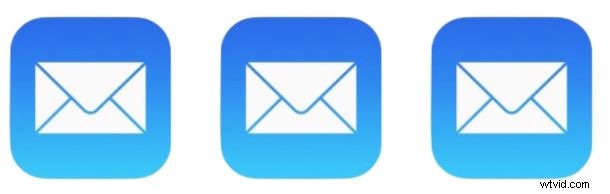
Les dernières versions de Mail dans iOS permettent aux utilisateurs d'iPhone et d'iPad de filtrer rapidement leur boîte de réception pour afficher les messages non lus d'une simple pression sur un bouton. La bascule de message électronique non lu changera instantanément la boîte de réception actuellement affichée dans iOS Mail pour afficher tous les e-mails non lus dans la boîte de réception active, c'est simple et rapide, mais facilement négligé.
Si vous n'avez jamais vu cette fonctionnalité auparavant, voici où la trouver et comment l'utiliser afin que vous puissiez afficher rapidement tous les e-mails non lus sur votre iPhone ou iPad.
Notez qu'il s'agit d'une fonctionnalité différente de l'utilisation de la boîte de réception dédiée aux e-mails non lus dans iOS, et elle offre une approche plus rapide pour basculer rapidement pour afficher les nouveaux messages dans la boîte de réception actuellement active (ou toutes les boîtes de réception si vous les affichez toutes) .
Comment afficher tous les e-mails non lus dans Mail pour iPhone et iPad
- Ouvrez l'application Mail dans iOS si vous ne l'avez pas encore fait
- Dans la fenêtre principale de la boîte de réception, recherchez dans le coin le petit bouton rond traversé de trois lignes et appuyez dessus pour basculer immédiatement l'affichage des e-mails non lus dans la boîte de réception actuelle
- Parcourez tous les e-mails non lus dans la boîte de réception iOS comme vous le souhaitez
- Basculez à nouveau sur le bouton pour revenir à la vue habituelle de la boîte de réception, affichant tous les messages lus et non lus inclus comme d'habitude
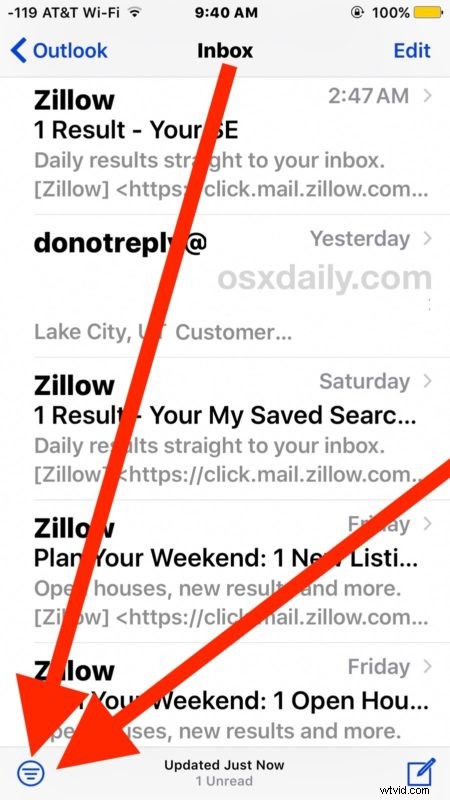
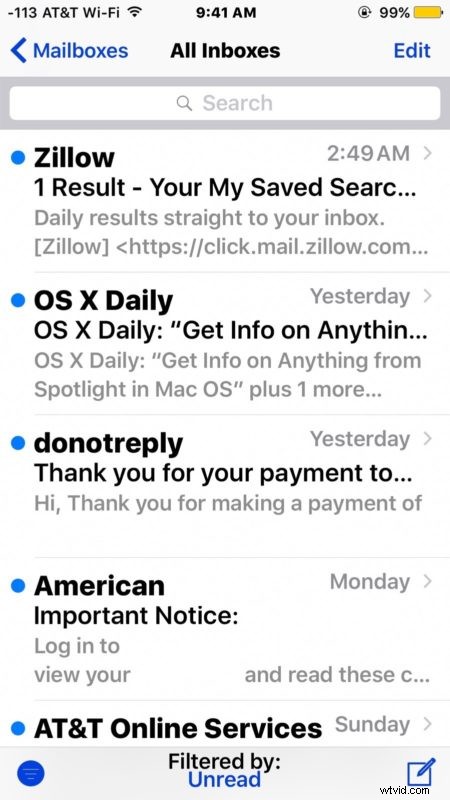
Vous pouvez marquer les e-mails comme lus ou non lus à partir de cet écran et ils s'afficheront ou se masqueront en fonction de leur statut et de la vue que vous utilisez. Par exemple, si vous affichez les messages non lus mais que vous lisez un message ou marquez un e-mail comme lu, ou marquez tout comme lu, il ne sera plus visible dans la vue Messages non lus.
Vous aurez besoin d'une version moderne d'iOS pour avoir cette fonctionnalité, si vous ne l'avez pas encore fait, assurez-vous de mettre à jour votre iPhone ou iPad vers les versions les plus récentes, un minimum d'iOS 10.0 est requis pour que les messages électroniques non lus basculent .
D'autres versions d'iOS prennent également en charge la boîte de réception des e-mails non lus, ce qui reste une approche valable si vous ne souhaitez pas gérer la bascule
